Se você tem procurado por ferramentas de edição de vídeo e áudio, então você provavelmente já ouviu falar de Kinemaster. É um ótimo aplicativo de edição de vídeo que permite aos usuários editar todos os aspectos do vídeo, incluindo qualquer áudio ou música que possa acompanhar o vídeo. Ele tem um monte de recursos muito úteis e a interface do usuário é bastante fácil de usar.
Uma das coisas que você pode fazer com o Kinemaster é desvanecer o áudio, um recurso útil que pode ajudar o final de qualquer vídeo a parecer mais autêntico. Neste artigo, veremos como você pode usar o Kinemaster para desvanecer o áudio.
Neste artigo
Passos de Desvanecimento de Áudio no Kinemaster
As etapas a seguir mostram como você pode facilmente desvanecer o áudio no Kinemaster;
Passo 1 Se você ainda não tiver o Kinemaster, comece baixando e instalando o editor de vídeo no computador.
Passo 2 Abra o Kinemaster no seu computador e, em seguida, clique no ícone "Novo Projeto" para iniciar. Selecione a proporção que você gostaria de usar. Se você não tiver certeza, recomendamos escolher a proporção "16:9".
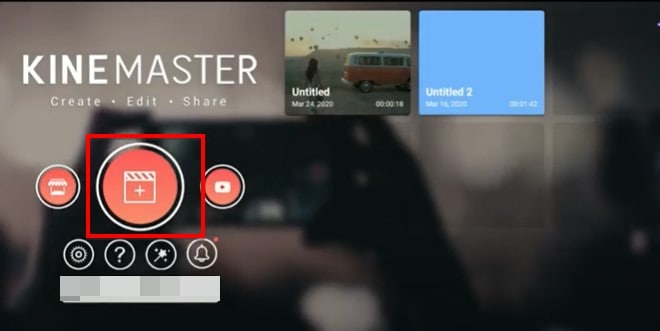
Passo 3 Na próxima janela, clique em "Mídia" para selecionar o clipe que você gostaria de adicionar ao projeto Kinemaster que você acabou de criar.
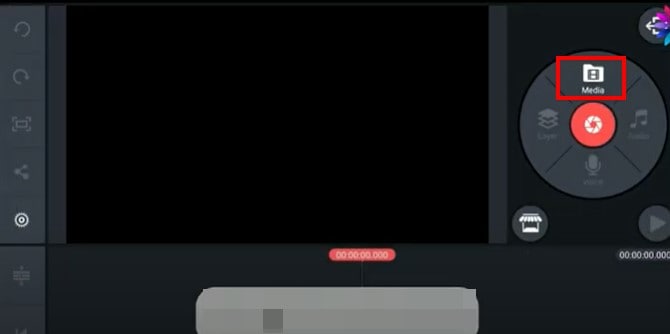
Passo 4 Para fade in e fade out do áudio no projeto, clique no ícone de engrenagem nas opções à esquerda da tela.
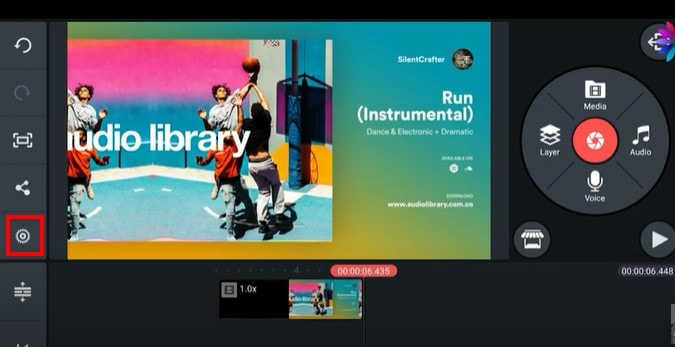
Passo 5 Selecione a guia "Áudio" na próxima tela e, em seguida, ligue a chave ao lado de "Fade-in de áudio (Início do projeto)" e "Fade-out de áudio (Fim do projeto)". Isso adicionará um efeito de fade-in e fade-out no início do áudio e no final dele.
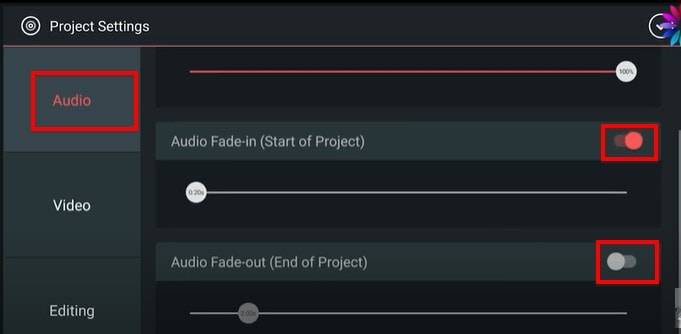
Passo 6 Você pode então definir facilmente a duração do "Fade-in de áudio" e "Fade-out de áudio" arrastando o controle deslizante abaixo de cada opção. Recomendamos definir a duração para apenas alguns segundos.
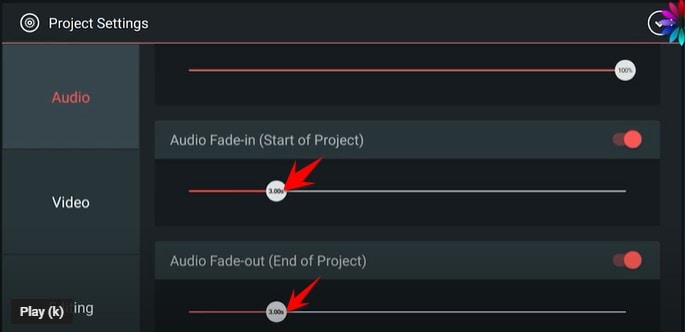
Não se esqueça de salvar o projeto quando terminar.
Kinemaster Alternativa para Editar Áudio
O Kinemaster é uma boa maneira de editar áudio e vídeo no seu computador, mas as seguintes opções são igualmente boas;
1. VideoShop
VideoShop é um programa simples de usar e altamente eficaz que você pode usar para criar e editar vídeos em seu computador. A interface facilita a importação de qualquer projeto de vídeo que você tenha para o programa e a riqueza de recursos muito úteis pode ajudá-lo a editar o vídeo de várias maneiras.
Por exemplo, você pode alterar a velocidade do vídeo, adicionar transições em vários pontos do vídeo, adicionar e remover texto, adicionar e remover músicas e muito mais. Embora exista uma versão de avaliação gratuita, você só poderá acessar alguns dos recursos mais úteis ao comprar a versão premium.
A versão Pro do VideoShop sai por US $ 3,99 por mês, mas você pode obter acesso vitalício ao programa por apenas US $ 39,99. Uma coisa que VideoShop tem sobre Kinemaster é que é muito fácil de usar, mesmo os usuários iniciantes acham a edição de vídeo uma brisa com esta ferramenta.
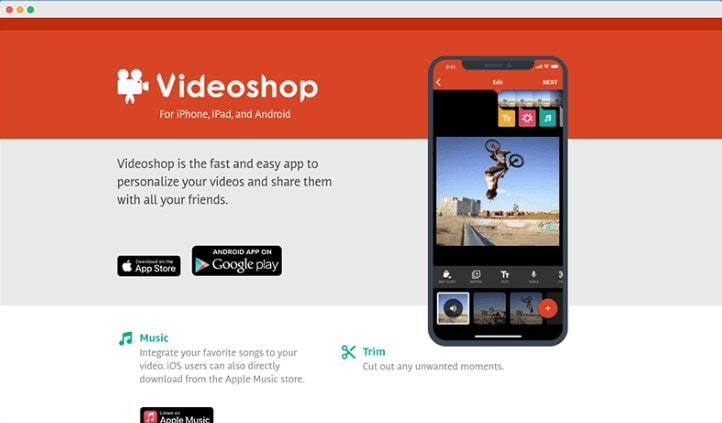
2. FilmoraGo
Se você está procurando uma maneira simples de editar vídeos em dispositivos Android ou iOS, o FilmoraGo é uma das melhores opções do mercado. Esta versão móvel do muito popular editor de vídeo Filmora é tão fácil de usar quanto seu programa pai. Você pode usá-lo para criar projetos de vídeo a partir do zero ou fazer upload de um vídeo e fazer alterações nele.
Ele oferece muitas opções quando se trata de editar recursos, incluindo cortar seções do vídeo, adicionar filtros, adicionar música, adicionar ou remover texto e até mesmo alterar a tela ou o plano de fundo do vídeo. Opções avançadas, como alterar a velocidade do vídeo, também estão disponíveis.
Uma das coisas que adoramos no FilmoraGo é que você nem precisa criar uma conta para usá-lo ou remover a marca d'água adicionada ao projeto de vídeo concluído, assistir a um anúncio em vídeo pode ser suficiente. Mas esta opção só está disponível uma vez a cada 24 horas, o que significa que você só pode remover uma marca d'água na versão gratuita uma vez por dia. O FilmoraGo está disponível para iOS e Android e o plano premium anual custará apenas US $ 19,90.
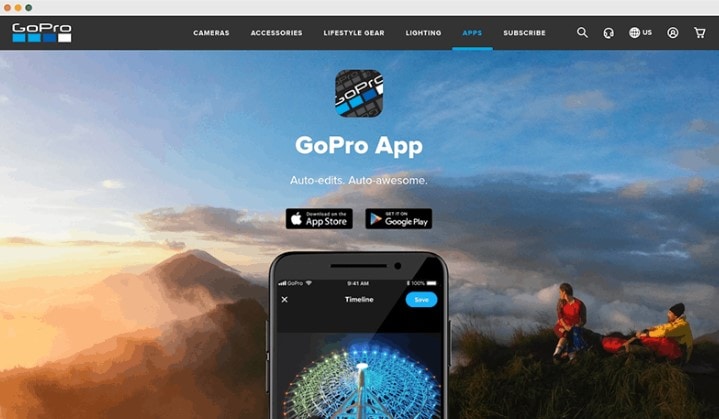
3. Quik
Quik é um programa de edição de vídeo criado pela GoPro com a finalidade de editar vídeos GoPro, mas isso não significa que você não poderá usá-lo para editar outros tipos de vídeos. Você pode usar o Quik para criar um novo projeto ou editar um vídeo existente e oferece aos usuários muitas opções diferentes quando se trata de edição de vídeo.
Um dos principais benefícios de usar o Quik é que você pode facilmente adicionar música, áudio e efeitos especiais a um vídeo, bem como alterar a duração do vídeo, aumentar e diminuir o áudio e até mesmo alterar quando a música é iniciada. É também uma das melhores maneiras de usar imagens para criar colagens e apresentações de slides com muita facilidade. Há muitos modelos de apresentação de slides e colagem para escolher, e você pode editá-los facilmente adicionando suas músicas e imagens. O Quik é totalmente gratuito para usar e você pode fazer o upload de sua criação para o anúncio na nuvem compartilhar o link com outras pessoas.
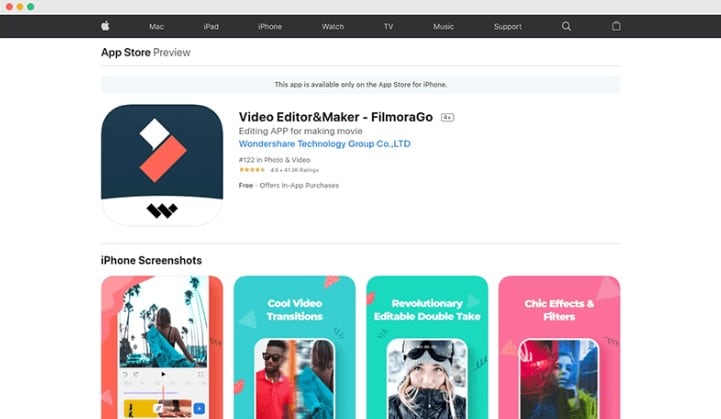
Conclusão
Kinemaster é uma das ferramentas de edição de vídeo mais populares, especialmente porque simplifica o processo de edição de vídeo para torná-lo muito fácil. Todas as ferramentas alternativas que descrevemos aqui neste artigo são selecionadas porque podem tornar a edição de vídeo bastante simples.



